win7如何打开隐藏文件 电脑隐藏文件怎么显示 win7
更新时间:2024-01-19 09:50:15作者:zheng
在win7电脑中有很多的隐藏文件,这些文件一般都存放比较重要的数据等等,防止用户误删,有些用户就想要将win7电脑的隐藏文件显示出来方便管理,但是不知道电脑隐藏文件怎么显示 win7,今天小编就给大家带来win7如何打开隐藏文件,操作很简单,大家跟着我的方法来操作吧。
推荐下载:系统之家win7旗舰版64位
方法如下:
1、首先,在桌面上双击计算机图标,打开资源管理器。
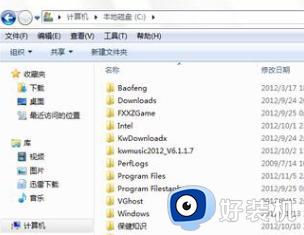
2、在资源管理器的上方工具栏中,点击工具选项。
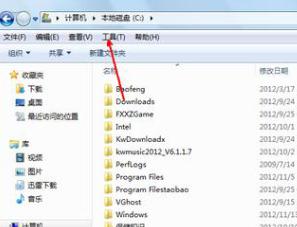
3、在弹出的右键菜单中选择文件夹选项。
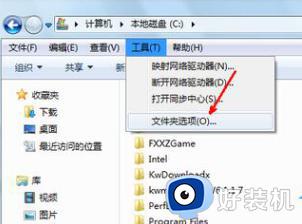
4、在文件夹选项中的标签页中,点击第二个标签页,即查看。
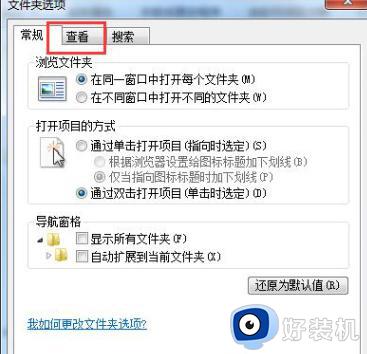
5、在查看标签中,向下拉动右边的进度条。将图中箭头所指的方框前的对勾取消,并选中显示隐藏文件的选项。
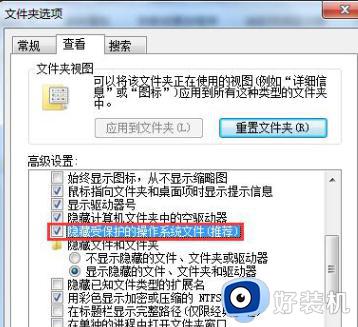
6、取消隐藏受保护的系统文件时,会显示一个提示,告知相关风险,点击是按钮跳过。
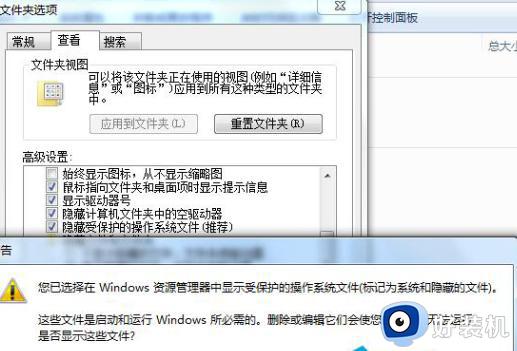
7、设置完成后,点击确定按钮退出设置操作。
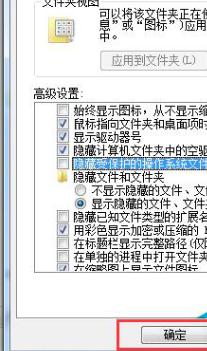
8、回到C盘,会发现现在出现了许多之前隐藏的文件夹。这些隐藏的文件或文件夹会以清晰的方式提示它们是隐藏的。如果想打开它们,双击即可。
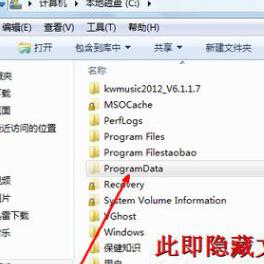
以上就是win7如何打开隐藏文件的全部内容,如果有遇到这种情况,那么你就可以根据小编的操作来进行解决,非常的简单快速,一步到位。
win7如何打开隐藏文件 电脑隐藏文件怎么显示 win7相关教程
- win7电脑隐藏文件怎么显示出来 win7如何显示电脑隐藏文件
- 怎么显示隐藏的文件夹win7 如何调出隐藏的文件夹win7
- win7电脑隐藏文件怎么显示出来 怎么显示隐藏文件win7
- win7电脑如何显示隐藏文件 电脑win7怎么显示隐藏文件
- win7如何设置不显示隐藏文件 win7怎么显示隐藏文件夹
- win7显示隐藏的文件夹设置方法 win7如何找回隐藏的文件夹
- win7怎么显示隐藏的文件夹 win7系统如何显示隐藏的文件夹
- win7怎么显示隐藏文件 win7显示隐藏的文件怎么设置
- 隐藏文件夹怎么显示win7 win7隐藏文件夹如何显示出来
- win7文件夹被隐藏了怎么找出来 win7文件夹隐藏文件怎么显示
- win7访问win10共享文件没有权限怎么回事 win7访问不了win10的共享文件夹无权限如何处理
- win7发现不了局域网内打印机怎么办 win7搜索不到局域网打印机如何解决
- win7访问win10打印机出现禁用当前帐号如何处理
- win7发送到桌面不见了怎么回事 win7右键没有发送到桌面快捷方式如何解决
- win7电脑怎么用安全模式恢复出厂设置 win7安全模式下恢复出厂设置的方法
- win7电脑怎么用数据线连接手机网络 win7电脑数据线连接手机上网如何操作
win7教程推荐
- 1 win7每次重启都自动还原怎么办 win7电脑每次开机都自动还原解决方法
- 2 win7重置网络的步骤 win7怎么重置电脑网络
- 3 win7没有1920x1080分辨率怎么添加 win7屏幕分辨率没有1920x1080处理方法
- 4 win7无法验证此设备所需的驱动程序的数字签名处理方法
- 5 win7设置自动开机脚本教程 win7电脑怎么设置每天自动开机脚本
- 6 win7系统设置存储在哪里 win7系统怎么设置存储路径
- 7 win7系统迁移到固态硬盘后无法启动怎么解决
- 8 win7电脑共享打印机后不能打印怎么回事 win7打印机已共享但无法打印如何解决
- 9 win7系统摄像头无法捕捉画面怎么办 win7摄像头停止捕捉画面解决方法
- 10 win7电脑的打印机删除了还是在怎么回事 win7系统删除打印机后刷新又出现如何解决
